Le Minecraft-1-20-update/amp/ »>Minecraft 1.20 La mise à jour Trails and Tales a été publiée et a introduit divers ajouts impressionnants et modifications utiles. De nouveaux blocs de construction tels que ensemble de bois de bambou et bois de cerisier dans Minecraft vous donner plus d’opportunités pour créer des structures personnalisées incroyables. D’autre part, de nouveaux monstres comme les chameaux et Foule renifleur dans Minecraft vous encourage à explorer et à expérimenter votre monde de différentes manières. Cependant, si vous rencontrez des difficultés avec votre FPS lorsque vous jouez à Minecraft ou si vous souhaitez des paramètres vidéo supplémentaires, cet article est pour vous. Dans cet article, nous avons couvert l’un des meilleurs mods d’optimisation, expliquant comment Télécharger et installer OptiFine dans Minecraft 1.20.
Conditions requises pour installer OptiFine dans Minecraft 1.20
OptiFine ne nécessite pas de composants matériels insensés, car il aide votre ordinateur à mieux exécuter Minecraft, mais il nécessite l’installation de quelques programmes. Passons en revue ceux ici.
- Minecraft Édition Java: Vous ne pouvez pas utiliser OptiFine sur l’édition Bedrock.
- Java 17: Vous devez installer Java 17 pour exécuter OptiFine. Il s’agit d’un logiciel distinct du Java utilisé dans Minecraft lui-même. Le processus d’installation est indiqué dans le étape 7 dessous.
- Jarfix: Vous devez installer Jarfix pour exécuter OptiFine. Le processus d’installation est indiqué dans le étape 20.
Ce mod est régulièrement mis à jour pour fonctionner avec les dernières versions de Minecraft. Suivez le guide ci-dessous pour télécharger et installer OptiFine dans Minecraft 1.20.
Comment obtenir OptiFine Mod dans Minecraft 1.20
1. Téléchargez OptiFine
- Suivez le lien à l’OptiFine officiel page de téléchargement.
- Clique le « Versions d’aperçu” bouton sous Minecraft 1.20. Si vous ne voyez pas cela, cela signifie qu’OptiFine pour 1.20 a été entièrement publié, vous pouvez donc ignorer cette étape.
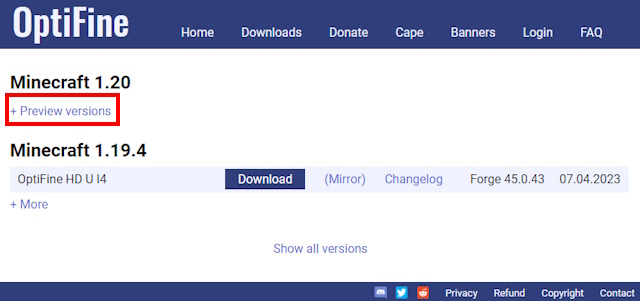
- Ensuite, cliquez sur le Télécharger bouton à côté de OptiFine HD U I5 pre3.
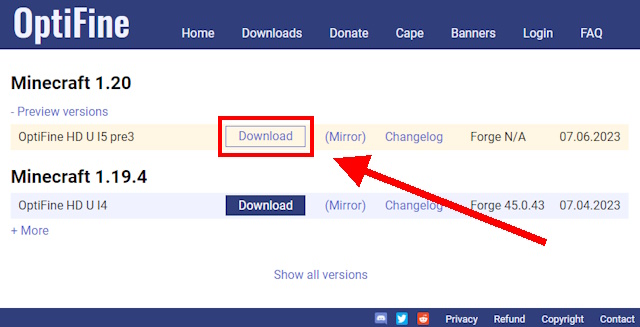
- Attendez pendant environ 5 secondes.
- Clique sur le Sauter bouton dans le coin supérieur droit pour passer devant les publicités.
- Ensuite, cliquez sur le Télécharger bouton pour obtenir le fichier, et vous pouvez ensuite le trouver dans le dossier Téléchargements.
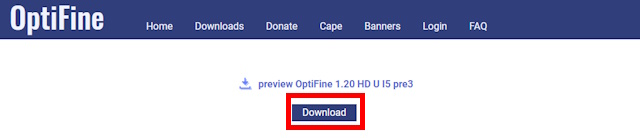
Si vous n’avez pas Java 17 installé, vous devrez le faire ensuite pour installer OptiFine dans Minecraft 1.20. Si vous le faites, passez directement à étape 20.
2. Téléchargez et installez Java 17
- Suivez le lien vers le site officiel Java.
- Clique sur le « Télécharger Java« bouton.
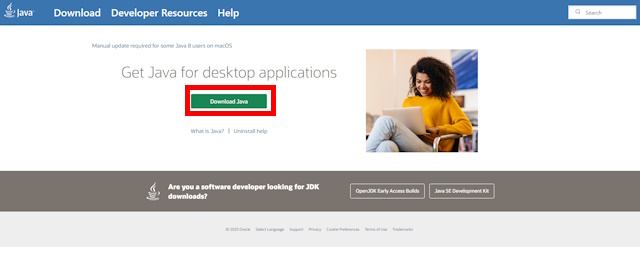
- Clique sur le « Télécharger Java” bouton à nouveau.
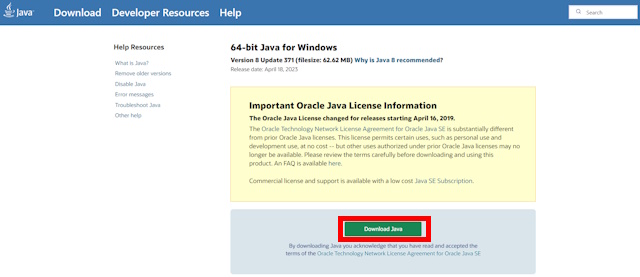
- Attendez pour que le téléchargement se termine.
- Ouvrez-le et cliquez sur le Installer bouton.
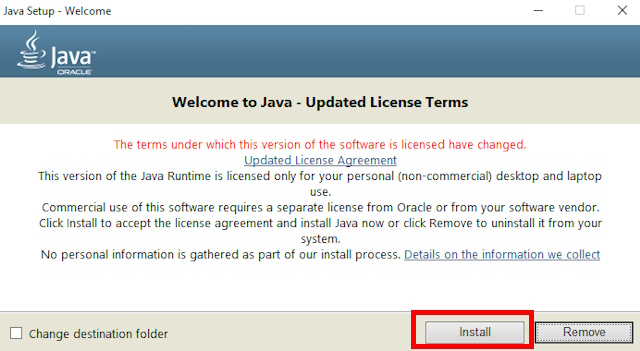
- La fenêtre apparaîtra indiquant que vous avez installé Java avec succès. Clique sur le Fermer bouton.
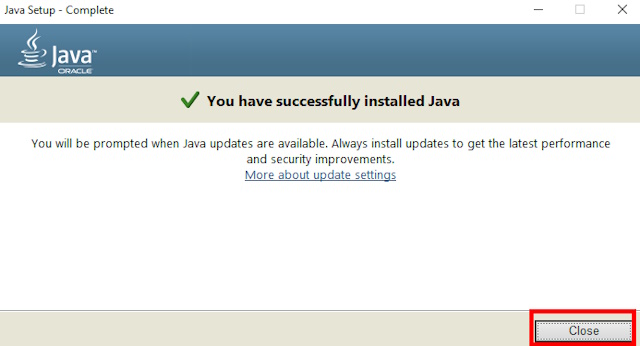
- Suivant, suivez le lien au Page de téléchargement Java sur le site Web d’Oracle.
- Sélectionner JDK 17, les fenêtres (si vous utilisez Windows) et téléchargez le Programme d’installation x64.
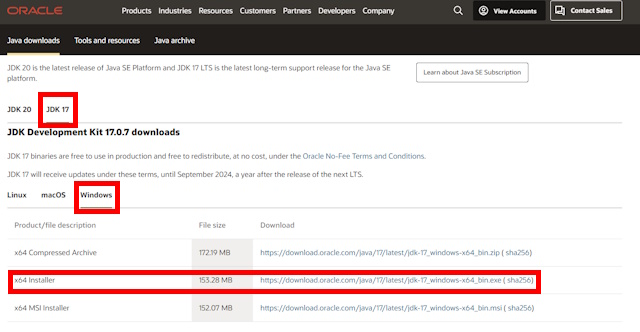
- Attendez qu’il soit téléchargé et ouvrez le programme d’installation.
- Clique sur le Suivant bouton quelques fois. Vous pouvez d’abord modifier le dossier de destination si vous le souhaitez.
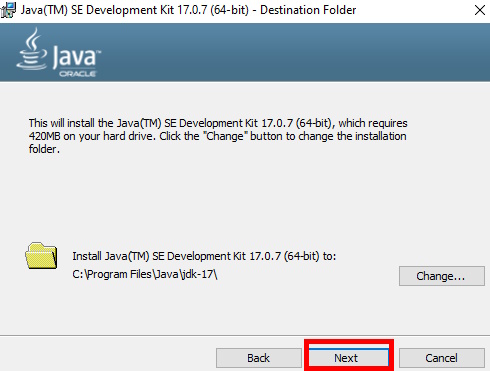
- Attendez qu’il s’installe.
- Une fenêtre apparaîtra indiquant que l’installation est terminée. Clique sur le Fermer bouton.
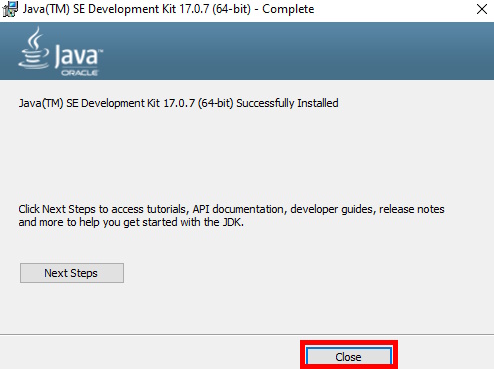
Vous avez maintenant installé Java avec succès. Ensuite, nous aurons besoin de Jarfix pour pouvoir exécuter OptiFine dans Minecraft 1.20, donc si vous ne l’avez pas, installons-le ensuite. Si vous l’avez, vous pouvez passer à étape 23.
3. Installez Jarfix
- Suivez le lien vers le Téléchargement de Jarfix page.
- Clique sur le jarfix.exe lien de téléchargement.
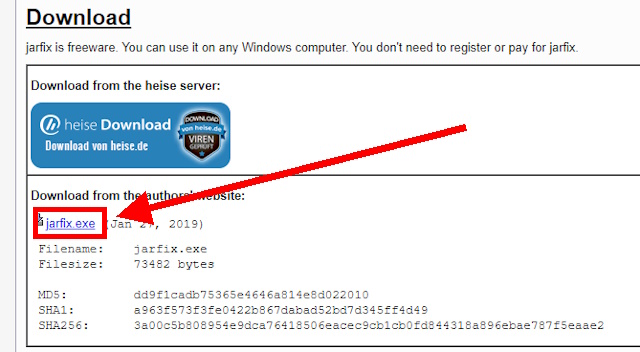
- Double-cliquez sur le fichier dans le dossier des téléchargements. Clique sur le D’ACCORD bouton pour fermer la fenêtre.
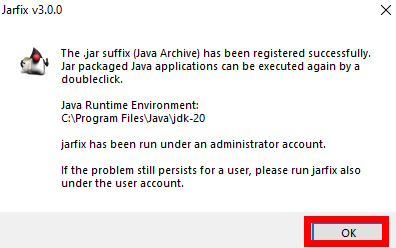
Nous y voilà. Vous avez installé Java et Jarfix avec succès. Maintenant, concentrons-nous à nouveau sur l’installation d’OptiFine.
4. Installez OptiFine
- Maintenant, ouvrez le fichier OptiFine à partir du dossier des téléchargements. Assurez-vous de fermer Minecraft et Minecraft Launcher avant de le faire.
- Clique sur le Installer bouton suivant. Vous pouvez modifier le dossier de destination si vous le souhaitez.
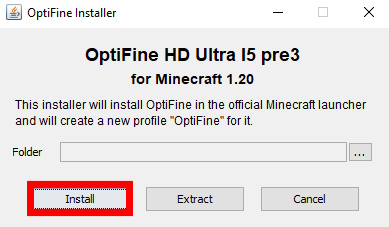
- Attendez qu’il s’installe et cliquez sur le D’ACCORD bouton.
- Ouvrez le lanceur Minecraft et sélectionnez Minecraft 1.20 OptiFine. Puis clique Jouer pour charger le mod.
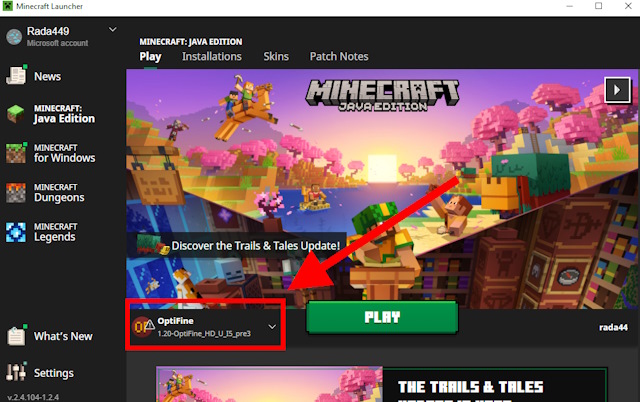
5. Utilisez OptiFine dans Minecraft 1.20
Donc, vous avez téléchargé et installé avec succès OptiFine, il est maintenant temps de modifier les paramètres vidéo en l’utilisant ! Suivez ces étapes pour voir toutes les possibilités que vous avez avec ce mod génial.
- Une fois que vous êtes dans votre Graine de Minecraft 1.20, pause le jeu.
- Clique sur le Choix bouton.
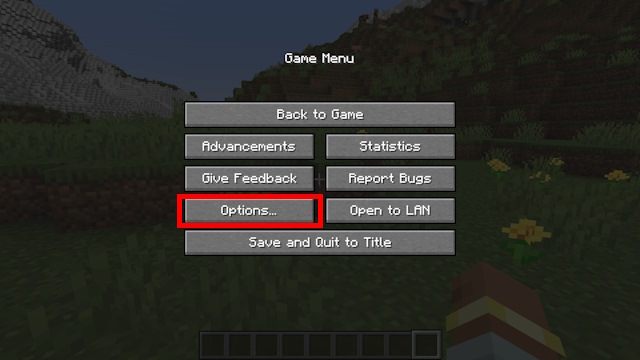
- Ensuite, cliquez sur le Paramètres vidéo bouton.
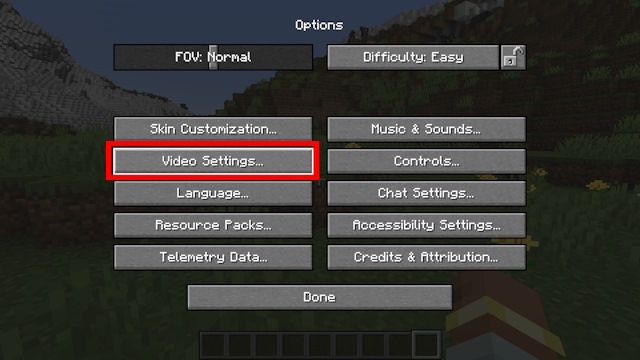
- Comme vous pouvez le voir, il y a beaucoup plus d’options disponibles. Ne hésitez pas à s’amuser avec ceux-ci et choisissez ceux qui vous conviennent le mieux.
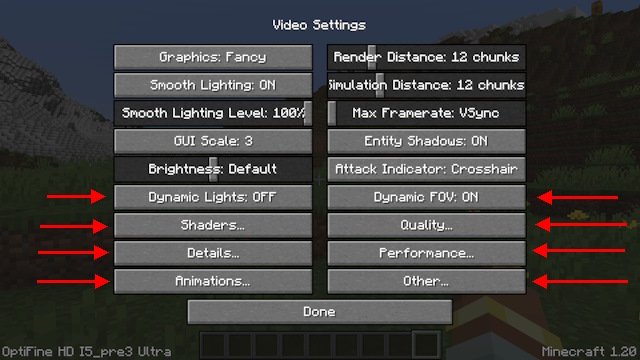
Et voila. Désormais, vous pouvez jouer à Minecraft 1.20 avec toutes sortes de paramètres vidéo et une amélioration des performances indispensable, grâce à OptiFine. Assurez-vous de vérifier le meilleur shaders dans Minecraft que vous pouvez utiliser. De plus, si vous n’êtes pas sûr que votre ordinateur puisse exécuter Minecraft avec des shaders hautes performances, pas de soucis, car nous avons un article sur le meilleurs shaders Minecraft pour PC bas de gamme. Alors, aimez-vous utiliser OptiFine ? À quel point cela a-t-il changé votre gameplay ? Dites-le nous dans les commentaires ci-dessous !
Qu’est-ce qu’OptiFine ? Expliqué en bref
OptiFine est un mod d’optimisation qui aide Minecraft 1.20 et d’autres versions à fonctionner plus rapidement, à mieux paraître et fournit aux joueurs plusieurs paramètres de configuration. C’est le mod le plus populaire de la communauté Minecraft et pour de bonnes raisons. Non seulement cela aide à FPS et performance problèmes, mais cela améliore complètement votre expérience de jeu.
OptiFine a plein prise en charge des textures HD et shadersune fonction de zoom incroyablement utile et amusante, des lumières dynamiques sympas, une meilleure herbe, de la neige, de l’eau, des textures connectées de verre et d’autres blocs, vous permet de modifier le brouillard dans le jeu, et bien plus encore.
Vous continuez à voir des joueurs Minecraft zoomer sur des vidéos youtube ou des images de belles générations de terrains et de constructions avec des shaders, et maintenant, il vous est également possible de faire l’expérience de tout cela.










